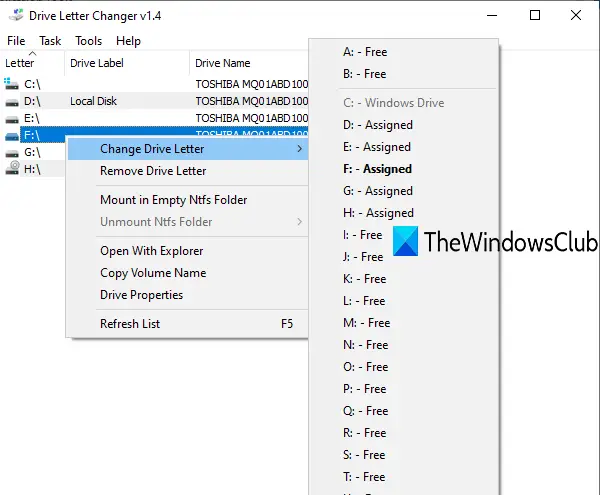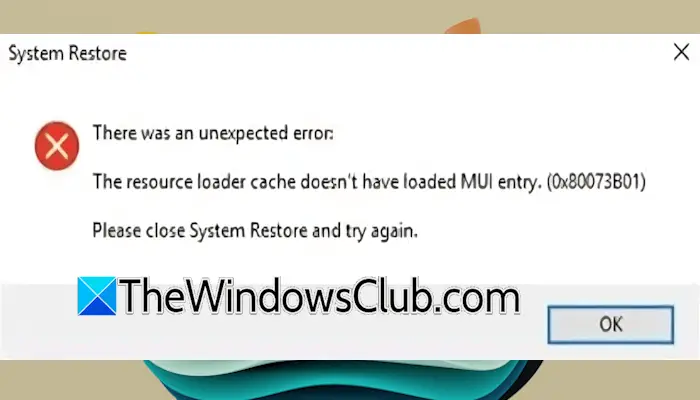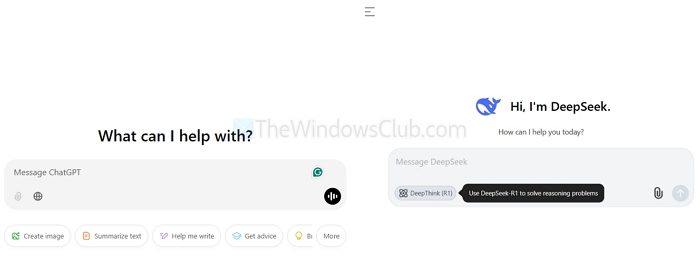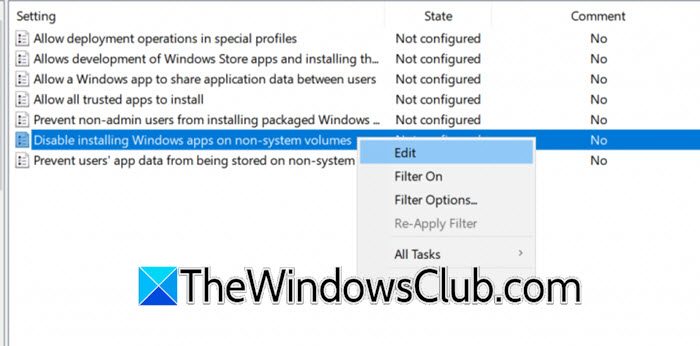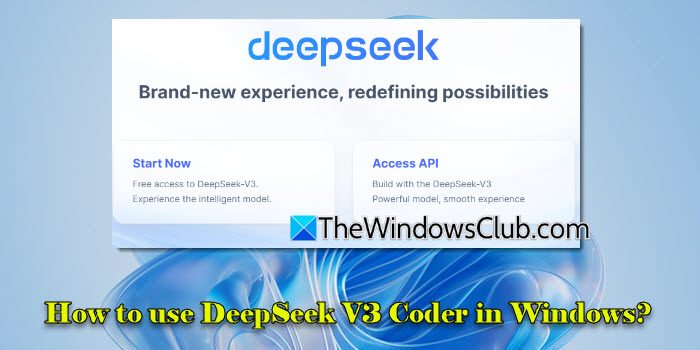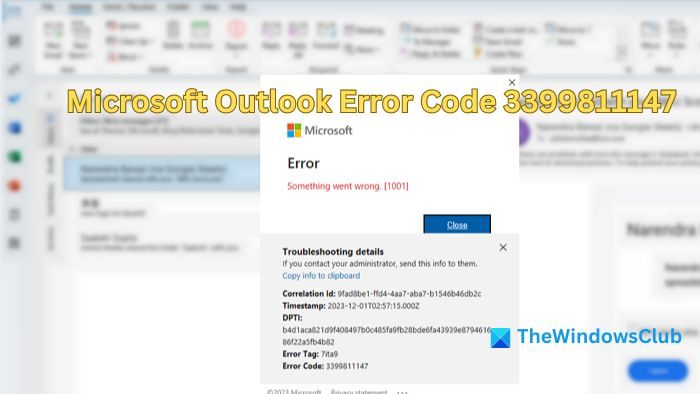Grok AI 聊天机器人现在对 X 上的所有用户免费。在这篇文章中,我们包括了一些使用 Twitter 的 Grok AI 助手的技巧 (X)更有效。
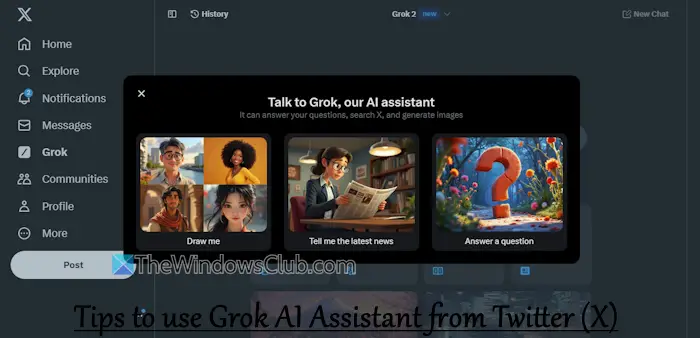
Grok(由 xAI 公司开发)是 X(Twitter)平台的人工智能助手和聊天机器人。它可以用幽默和最新的信息回应用户的查询、生成图像、提供编码支持、总结内容等等。此前,该聊天机器人可供 X Premium 和 Premium+ 订阅者使用。但现在,随着其最新版本(格罗克-2),Grok 的免费版本可供 X 桌面和移动平台上的所有用户使用。
我现在可以使用 Grok AI 吗?
是的,任何拥有 X (Twitter) 帐户超过6天大并链接到手机号码即可访问和使用 Grok AI。然而,Grok AI 的免费版本仅限于每两小时 10 个问题并可以生成四个图像和分析三幅图像每天。
Twitter 使用 Grok AI 助手的技巧 (X)
当您在桌面上登录您的 X 帐户时,您将看到格罗克左侧边栏上的选项。在您的移动设备上,Grok 图标位于应用程序的底部(在搜索图标和社区图标)。选择该选项可访问 Grok AI 主页或选项卡,然后您可以从那里给出的提示或建议开始。下面是一个列表使用 Twitter 的 Grok AI 助手的技巧 (X):
- 编辑您的提示
- 要求跟进或使用建议
- 开始新的聊天
- 生成AI图像并进行更改
- 分析图像和 PDF
- 使用 Grok 分析帖子
- 访问您的 Grok 历史记录
- 切换到对焦模式
- 开启趣味模式
- 验证 Grok AI 生成的输出
- 停止使用您的数据训练 Grok AI。
1]编辑您的提示
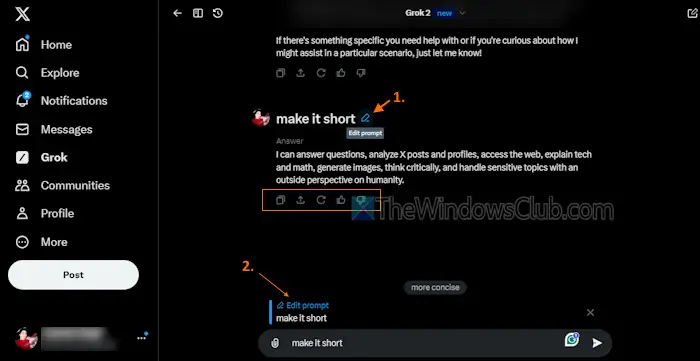
提示开始聊天或对话很简单。但是,当您没有得到提示的相关响应时,问题可能出在提示风格本身。到时候,你可以编辑您的提示以获得您正在寻找的更准确或相关的答案。将鼠标光标放在提示上,然后编辑提示将出现图标。使用该图标并进行更改。
对于您从 Grok 获得的每个答案,您都有喜欢,盘状,再生,复制文本, 和分享对话(针对该特定点)选项。
2]请求后续提示或使用建议
您可以继续与 Grok 对话,以获取有关生成的答案或您的问题的更多信息,或者澄清答案。为此,要求后续提示或选择答案底部提供的任何建议。
3]开始新的聊天
如果对话太长或变得混乱和令人困惑,您可以随时开始新的聊天并开始一个主题或单独的对话。单击新聊天Grok 界面右上角的选项,您可以从一个新的开始。
4]生成AI图像并进行更改
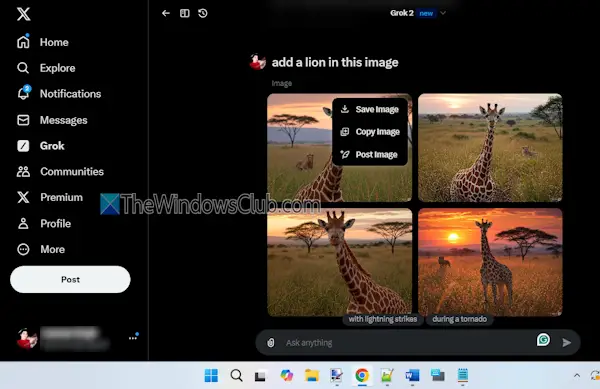
图像生成(由自回归人工智能模型驱动,代号为极光)是 Grok AI 的一个有趣功能。这与我们已经拥有的其他人工智能聊天机器人类似,例如、双子座和Windows等。根据给定的文本指令,它可以生成高质量的AI图像。
从实体生成到艺术文字,模因一代到写实肖像、名人等,您可以在几秒钟内生成AI图像或艺术作品。您可以进一步使用建议或要求更改,它将提供输出。对于输出图像,您还可以选择节省,下载, 和邮政图像。
读:
5]分析图像和PDF
这是我喜欢的Grok AI助手的重要功能之一。它允许您上传图像或 PDF 文档,然后分析输入文件。根据输入的图像或文件,它会自动提供非常好的描述。如果您需要从图像中提取有意义的信息或需要一些帮助来总结内容,此功能确实很有帮助。单击附文本框左侧的图标(媒体选项)用于上传文件并继续操作。
您可以开始询问相关信息或提示它进一步编辑图像。因此,图像编辑用这个工具也是可以的。输出可能不如预期那么好,但值得尝试。虽然免费版本提供图像上传功能,但 PDF 上传功能可用于高级订户。
另请阅读:
6]使用 Grok 分析帖子
![]()
你会看到一个格罗克图标 (解释一下这个帖子)或 Grok 按钮在您的某些帖子上主页时间线帮助您了解实时事件、发现相关背景并深入研究热门讨论。单击此图标将打开一个Grok 聊天框您可以在其中了解该帖子的内容、模因解释(如果该帖子中有任何内容)、有关帖子中图像的信息等。您可以在该框中进一步开始对话,在 Grok 页面上打开对话,询问以获得提示,并使用其他选项。
7]访问您的 Grok 历史记录
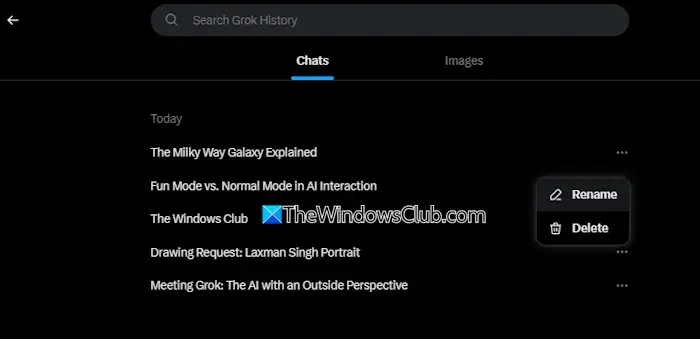
意外关闭对话或 Grok 界面或错过图像?不用担心,因为有格罗克历史该功能可让您访问之前的所有对话。除此之外,您还可以访问 Grok 生成的图像。您可以手动滚动浏览对话或图像,或使用搜索框快速查找项目。
单击历史Grok 界面左上角的选项。这将提供一个聊天记录部分和一个图片部分。第一部分允许您打开特定对话,将其重命名以便下次轻松找到它,以及删除对话。并且,第二个选项允许您访问生成的图像,并保存、复制、发布或删除图像。
8]切换到对焦模式
单击对焦模式图标就在历史Grok 页面左上角的选项。这将隐藏您的 X 帐户的左侧边栏,并且只有 Grok 界面才会出现,以提供无干扰的页面。您无法选择主题或在焦点模式下使用我认为应该存在的其他选项。按退出对焦模式按钮(关闭图标)返回正常模式。
9]开启趣味模式
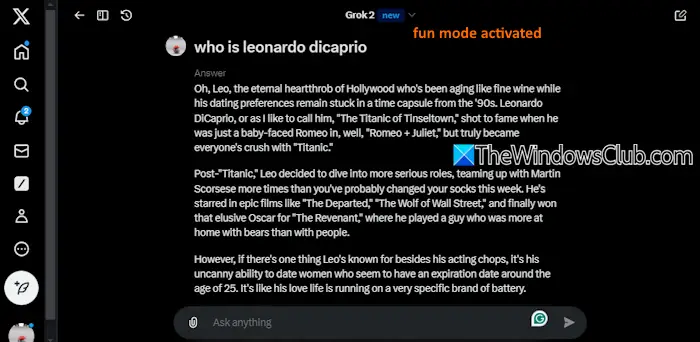
Grok AI 中的正常模式(默认设置)侧重于以更专业的方式和语气提供直接、清晰的信息和响应。另一方面,有趣模式的反应可能是幽默的、非正式的、有趣的,包含笑话或讽刺(在适当的情况下)。我喜欢有趣的模式。
要打开乐趣模式,只需输入趣味模式在文本框中,然后点击进入。现在您将收到更有趣的回复。
10]验证Grok AI生成的输出
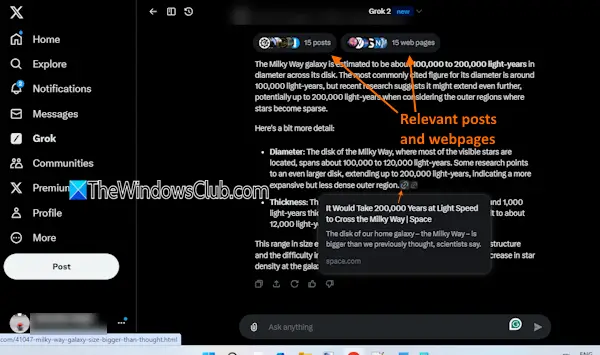
毫无疑问,Grok AI 会犯错误。因此,在向他人分享或传递任何信息之前,您应该验证 Grok AI 助手生成的输出。对于它生成的几乎每个响应,都有引文,相关帖子, 和相关网页。访问它们并检查其他可信来源以确认信息准确。
读:你应该知道
11]停止使用你的数据训练 Grok AI
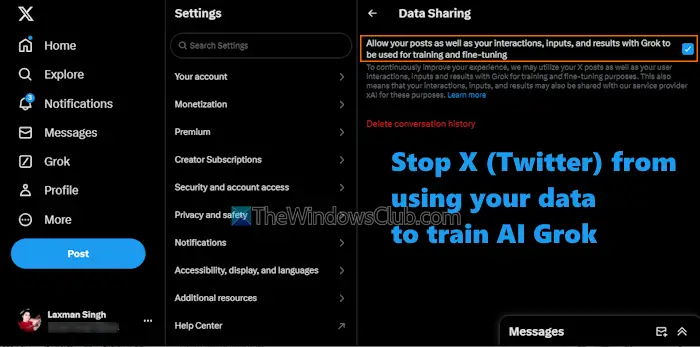
默认情况下,Grok 会根据您的数据进行训练。共享用户交互、公共数据、帖子、回复、结果等,以训练和提高 Grok 提供相关且准确的响应、平衡答案等的能力。如果这对您的数据造成困扰,您可以。
Grok 页面上不提供关闭数据共享的选项。您需要访问Grok 与第三方合作下的部分数据共享和个性化您的 X 帐户设置,然后关闭允许您的公共数据以及您与 Grok 和 xAI 的交互、输入和结果用于训练和微调选项。
希望这有帮助。
另请阅读:
Grok 和 ChatGPT 一样好吗?
这两种工具都有其优点和局限性。例如,虽然 ChatGPT 可作为 Windows、iOS、macOS 和 Android 的独立应用程序使用,但 Grok 的功能受到限制,目前仅集成到 X 平台中。但它确实有一些优势,比如在 X (Twitter) 上进行实时搜索,可以访问数十亿条帖子和其他内容、图像理解使用、引用帖子/推文等,这在某些方面使其变得更好。
接下来阅读: 。